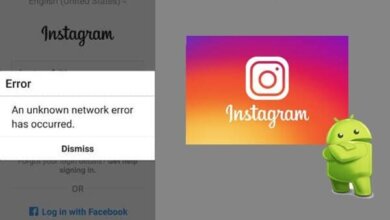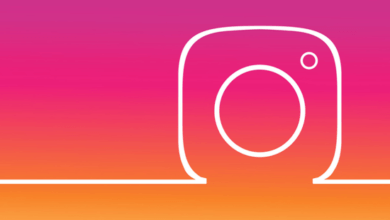Kaip paslėpti ir rodyti „Instagram“ pažymėtas nuotraukas?

Jei nežinote, kur yra jūsų pažymėtos „Instagram“ nuotraukos, arba jas paslėpėte, galite anuliuoti šį veiksmą, kaip paaiškinsiu čia.
Kaip paslėpti pažymėtas nuotraukas „Instagram“?
Norėdami rodyti pažymėtas Instagram nuotraukas, turėtumėte eiti į Privatumo skiltį Žymos.
Norėdami nebeslėpti „Instagram“ pažymėtų nuotraukų:
- Atidarykite „Instagram“ programą ir eikite į savo profilį bakstelėdami profilio nuotrauką arba vartotojo vardą namuose.
- Raskite pažymėtą nuotrauką ir patikrinkite, ar vaizdų jau yra (tada galite naudoti aukščiau pateiktą metodą ir rodyti slėpimą tiesiai iš Instagram profilio)
- Bakstelėkite mėsainio piktogramą viršutiniame dešiniajame kampe
- Eiti į nustatymas
- Atidarykite Privatumo politika
- rasti Žymės Turėtumėte pamatyti laukiančias pažymėtas nuotraukas (su jų numeriu), atidarykite jas.
- Bakstelėkite bet kurią nuotrauką, kurią ketinate rodyti
- Bakstelėkite trijų taškų piktogramą pasirinktos nuotraukos viršuje, dešinėje
- Turėtum pamatyti Įrašo parinktys.
- klibinti Rodyti mano profilyje
Jei grįšite į savo profilį, pažymėtas nuotraukas galite pamatyti žymėjimo skiltyje.



Kaip paslėpti pažymėtas nuotraukas „Instagram“?
Jei jums nepatogu rodyti pažymėtas nuotraukas savo „Instagram“ sklaidos kanale, pašalinkite savo vardą arba paslėpkite jį savo profilyje. Galimi abu variantai.
1 būdas: paslėpkite pažymėtas nuotraukas tiesiai iš savo profilio
Jei ieškote nuotraukų, kuriose žmonės jus pažymėjo, galite eiti į savo profilio puslapyje Instagram. Spustelėkite piktogramą po savo biografija. Jei kas nors pažymėjo jus nuotraukoje, galite tai pamatyti ten.
Galite paliesti paveikslėlį; galimos dvi parinktys: pašalinti mane iš įrašo ir paslėpti mano profilyje. Bakstelėkite mygtuką, kad įjungtumėte parinktį „Slėpti iš mano profilio“. Jis taip pat dings iš jūsų profilio ir jūsų stebėtojams.
- Atidarykite „Instagram“ programą ir bakstelėdami profilio nuotrauką eikite į sklaidos kanalą.
- Raskite žymėjimo skyrių ir atidarykite jį, kad pamatytumėte „Instagram“ pažymėtas nuotraukas.
- Bakstelėkite nuotrauką, kurią ketinate paslėpti.
- Bakstelėkite trijų taškų piktogramą, kad pamatytumėte kelias parinktis
- Čia pat pasirinkite Slėpti mano profilyje
Tačiau jei jau pašalinote žymą, nuotraukos nebus pažymėtų nuotraukų skiltyje, nebent kas nors jus dar kartą pažymės.

2 būdas: pašalinkite savo vardą iš pažymėtų nuotraukų
Norėdami tai padaryti, pakartokite ankstesnę instrukciją. Galiausiai pasirinkite Pašalinti mane iš įrašo. Taigi įrašas nebebus rodomas jūsų „Instagram“ sklaidos kanale.
Taip pat galite pašalinti savo vardą iš įrašų „Instagram“ skiltyje „Žymos“ skiltyje „Nustatymai“ > „Privatumas“.
Jei grįšite į „Instagram“ sklaidos kanalą ir bakstelėsite žymėjimo skyrių, nuotraukų nebeturėsite matyti. Paslėptas nuotraukas galite rasti skiltyje Nustatymai > Privatumas > Žymos.
Geriausia telefono stebėjimo programa
Nežinant šnipinėti Facebook, WhatsApp, Instagram, Snapchat, LINE, Telegram, Tinder ir kitose socialinės žiniasklaidos programėlėse; Lengvai stebėkite GPS vietą, tekstinius pranešimus, kontaktus, skambučių žurnalus ir daugiau duomenų! 100% saugus!

Kaip pažymėti žmones „Instagram“?
Jei jums įdomu, kaip pažymėti žmones, įkeldami nuotrauką, galite pamatyti apačioje po nuotrauka. Galite paliesti tai ir parašyti naudotojo vardą, kam ketinate pažymėti.
Net jei paskelbėte nuotrauką, galite pereiti prie įrašo. Viršutiniame kairiajame nuotraukos kampe palieskite piktogramą ir pasirinkite redaguoti. Kai redagavimas atidarytas, galite bakstelėti žymos piktogramą ir įrašyti naudotojų vardus, kuriuos norite pažymėti.
Galima anuliuoti paslėptą pažymėtą Instagram nuotrauką atgal į savo profilį, jei tik nepašalinote žymos iš vaizdų. Jei pašalinote žymą, kažkas turėtų jus vėl pažymėti paveikslėlyje.
Ar kada nors buvote pažymėtas tose „Instagram“ nuotraukose, kuriose yra šlamšto ar neprofesionaliai, kurių nenorite matyti savo profilyje? Patinka tą savo girto veido nuotrauką draugo vestuvėse arba tą šlamšto įrašą iš nežinomos verslo paskyros. Esu čia tam, kad pasakyčiau, kad galite atžymėti save nuo tų nepageidaujamų nuotraukų.
Fu! Tiesa? Nesijaudink, aš tau tai padėsiu. Tiesiog atlikite veiksmus ir viskas bus gerai.
Kaip ir „Facebook“, galite greitai atsikratyti nepageidaujamų pažymėtų nuotraukų arba nuotraukų, kuriose net ne jūs!
Jei norite matyti nuotraukas, kuriose yra pažymėta žyma:
1. Eikite į savo profilį „Instagram“.

2. Bakstelėkite piktogramą „Jūsų nuotraukos“.

Čia saugomos jūsų pažymėtos nuotraukos. Jei turite nuotrauką, kurioje nebenorite, kad būtumėte pažymėti, skaitykite šį straipsnį ir parodysiu, kaip ją pašalinti iš savo profilio.
Kaip atžymėti save nuo nuotraukos „Instagram“?
„Instagram“ leidžia pašalinti save iš pažymėtų nuotraukų. Vienintelis dalykas, kurį jums reikia padaryti, tai atlikti šiuos veiksmus:

1 veiksmas: eikite į pažymėtas nuotraukas, kaip minėjome, ir bakstelėkite vaizdą, kurį norite pašalinti, kad būtų rodomas jūsų vartotojo vardas.

2 veiksmas: bakstelėkite savo vartotojo vardą.

3 veiksmas: bakstelėkite „daugiau parinkčių“.

4 veiksmas: bakstelėkite „Pašalinti mane iš įrašo“.
Pastaba: jei norite paslėpti šią nuotrauką iš savo profilio (o ne panaikinti sau žymą), bakstelėkite „slėpti mano profilyje“.

5 veiksmas: pasirodžiusiame patvirtinimo lange bakstelėkite „pašalinti“. Tai pašalins jūsų įrašo žymą. Taip pat paslėpsiu šią nuotrauką iš jūsų profilio.
Ir padaryta! Nėra ko jaudintis.
Kaip naudingas šis pranešimas?
Spustelėkite žvaigždę, kad įvertintumėte!
Vidutinis įvertinimas / 5. Balsų skaičius:


![Kaip pakartotinai paskelbti įrašą „Instagram“ [2023]](https://www.getappsolution.com/images/repost-a-post-on-instagram-390x220.jpeg)